Настройка отображения каталога
Техническое задание
Для отображения каталога будем использовать комплексный компонент
Каталог
Комплексный компонент осуществляет вывод полного каталога товаров из определенного инфоблока.
Описание компонента «Каталог (комплексный компонент)» в пользовательской документации.
. Допустим, у нас имеется ряд требований к отображению каталога на сайте. Перечислим их и укажем в скобках, какими средствами системы они решаются:
- выводить названия для страниц каталога (параметр компонента Устанавливать заголовок страницы);
- устанавливать ключевые слова, мета-описание для страниц каталога (в компоненте не должна быть настроена их установка из свойств как для списка товаров, так и для детального просмотра, чтобы данные брались из настроек SEO);
- должен быть доступен фильтр для отбора интересующих товаров (параметры в секции компонента Настройки фильтра);
- для оптовых покупателей должна показываться оптовая цена, а не розничная (параметры в секции компонента Цены);
- свойство Артикул (товаров, а не предложений) должно показываться только на странице со списком товаров (свойство должно быть выбрано в поле Свойства для списка товаров, но не выбрано в настройках детального просмотра);
- выбор необходимого торгового предложения должен быть доступен сразу при просмотре списка товаров (включить расширенную схему в параметрах компонента);
- на странице товара должна быть возможность оставить отзыв о товаре (параметр компонента Включить отзывы о товаре);
Как видим, все задачи решаются штатными настройками компонента
Каталог
Комплексный компонент осуществляет вывод полного каталога товаров из определенного инфоблока.
Описание компонента «Каталог (комплексный компонент)» в пользовательской документации.
.
Видеоурок
Настройка по секциям
Рассмотрим реализацию более детально. Для этого перейдём на страницу, на которой хотим вывести каталог товаров, и
разместим на ней
Как разместить компонент на странице?
Просто переместите его мышкой в рабочую область слева от списка. Заметьте, что у простых
компонентов серая иконка, а у комплексных - зеленая.

Подробнее...
комплексный компонент
Каталог
Комплексный компонент осуществляет вывод полного каталога товаров из определенного инфоблока.
Описание компонента «Каталог (комплексный компонент)» в пользовательской документации.
. Откроем параметры этого компонента и выполним их настройку:
Секция Основные параметры
- Укажем тип инфоблоков Каталоги и инфоблок Напольные покрытия.
Секция Дополнительные настройки
- Отметим опцию Устанавливать заголовок страницы. Теперь заголовок страницы будет браться из поля Название соответствующего странице элемента.
Секция Управление адресами страниц
- Включим поддержку ЧПУ и настроим адреса страниц.
Примечание. Укажем адреса этих страниц в настройках инфоблока:
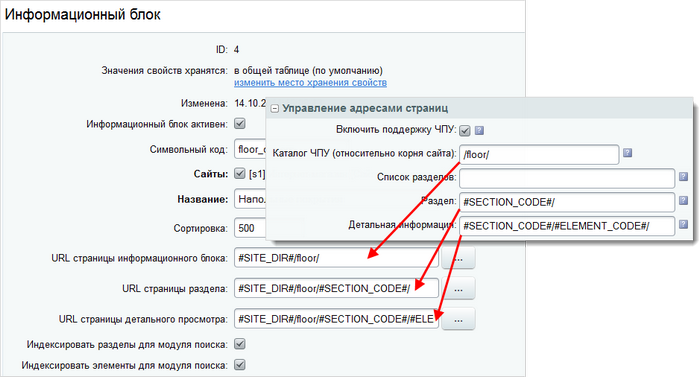
Секция Настройки фильтра
- Отметим опцию Показывать фильтр, а в поле Тип цены выберем розничную цену, чтобы покупатели могли отбирать товары по цене. Остальные параметры группы оставим по умолчанию. В фильтре будут отображаться те свойства товаров (и
простых,
На странице Магазин > Напольные покрытия > Свойства товаров создаются и настраиваются свойств элементов каталога. Именно здесь нам нужно задать параметры, описанные в ТЗ. Чтобы понять, какие свойства нам нужно создать на этой странице, вспомним ТЗ и в скобках каждого пункта объясним, какими средствами системы мы будем его решать.
Подробнее... и с предложениями На странице Магазин > Напольные покрытия > Свойства торговых предложений создаются и настраиваются свойства торговых предложений. Здесь мы зададим параметры, описанные в ТЗ на торговое предложение.
Подробнее... ), в настройках которых был задан показ в умном фильтре.
Секция Цены
- Обязательно укажем типы цен: розничную и оптовую.
Секция Добавление в корзину
- Укажем адрес корзины и отметим свойства, значения которых должны отображаться в корзине.
Подробнее... (в этом случае показ свойств определяется не в настройках компонента, а в форме создания/редактирования конкретного свойства).
Секция Настройки списка
- В поле Свойства выберем Артикул, Производитель, Толщина и Размер доски, а в поле Свойства предложений – Цвет, Ширина и Количество полос.
- Поля Установить ключевые слова страницы из свойства раздела, Установить описание страницы из свойства раздела и Установить заголовок окна браузера из свойства раздела должны быть незаполненными, поскольку метаданные формируются в соответствии с
SEO настройками.
Порядок настройки SEO данных в инфоблоке (торговом каталоге) зависит от специфики конкретного магазина. В нашем магазине представлен разнотипный товар, сгруппированный по соответствующим разделам, поэтому мы будем настраивать SEO данные для каждого раздела отдельно.
Подробнее...
Секция Настройки детального просмотра
- В поле Свойства выберем Производитель, Толщина и Размер доски, а в поле Свойства предложений – Артикул, Цвет, Ширина и Количество полос.
- Аналогично, как и для списка, поля Установить ключевые слова страницы из свойства раздела, Установить описание страницы из свойства раздела и Установить заголовок окна браузера из свойства раздела должны быть незаполненными.
- Отметим опцию Включить отзывы о товаре. Станут доступными настройки отзывов: отметим опцию Использовать комментарии и зададим название для блога латинскими буквами.
Секция Внешний вид
- В поле Схема отображения выберем расширенный.
- В поле Свойства для отбора предложений отметим Цвет, Ширина и Количество полос.
Самая первая глава
Глоссарий
Персонализация
Валюты
Торговый каталог
- Возможности Торгового каталога
- Подготовка: настройка модуля и инфоблока
-
Наполнение каталога
- Типы товаров: как создать товар или услугу
- Товары и торговые предложения: отличия
- Торговые предложения
- Добавление торговых предложений
- Генерация предложений
- Минимальные настройки для отображения торговых предложений
- Групповые действия с торговыми предложениями
- Вкладка Торговый каталог в товарах
- Свойства товаров и торговых предложений
- Отображение свойств товаров в зависимости от раздела
- Метки товаров
- Создание услуги
- Настройка показа свойств инфоблоков: облегчаем работу
- Расширенный режим управления ценами
- Публикация каталога
- Фильтр товаров (умный фильтр)
- Фасетный поиск: улучшаем работу каталога товаров
- Учёт и резервирование товаров
- Диалог выбора товаров
- Подписка на товары и услуги
- Массовое изменение цен в разделах и элементах
- Каталог для разнотипных товаров
-
Примеры
- Каталог товаров на простых компонентах
- Как простой заполненный инфоблок сделать торговым каталогом
- Как массово поменять картинки в товарах каталога
- Комментарии к товарам на основе форума
- Умный фильтр в правом блоке компонента Каталог
- Вывод умного фильтра во включаемую область
- Пример группового управления ценами
- Проверьте себя
- Практические задания
Товарный маркетинг: скидки и акции
- Два режима работы Интернет-магазина
-
Скидки каталога и магазина после конвертации
- Как перейти на объединенные скидки
- Предустановленный список маркетинговых акций
- Правила работы с корзиной
- Алгоритм применения скидок
- Купоны
- Создание купонов
- Работа с купонами в публичной части сайта
- Продажа подарочных сертификатов (купонов)
- Функционал подарков
- Примеры создания скидок
- Как создать скидку, зависящую от наличия конкретного товара в корзине
- Как отключить действие накопительной скидки на акционные товары
- Как настроить скидку на конкретный товар из акционной категории
- Как создать накопительную скидку и скидку по купону без их суммирования
- Как предоставить скидку или подарок на выбор
- Как управлять правилами с помощью сортировки
- Сложная система скидок с приоритетами и сортировкой
- Отображение скидок в публичной части сайта
- Как показать процент скидки и старую цену
- Какие скидки можно вывести
-
Скидки каталога и магазина до конвертации
- Скидки на товар
- Управление скидками
- Настройка скидки на товар
- Купоны скидок на товары
- Правила работы с корзиной
- Управление правилами работы с корзиной
- Настройка правил работы с корзиной
- Купоны правил корзины
- Накопительные скидки
- Управление накопительными скидками
- Создание накопительной программы
- Варианты накопительных программ
- Пример суммирования скидок в магазине
- Примеры настройки правил корзины
- Текущие ограничения правил корзины
- Решение проблем производительности в скидках
- Проверьте себя
- Практические задания
Интернет-магазин
- Интернет-магазин
- Бизнес-логика модуля
- Настройка модуля
- Как правильно настроить округление цен
- Каталог товаров
- Конвертация данных магазина
-
Заказы
- Заказы
- Создание заказа из административной части
- Как вывести в заказе нужные свойства товаров
- Управление скидками в заказах
- Печать документов по заказу
- Оплаты
- Оплаты
- Частичные оплаты заказа
- Отгрузки
- Отгрузки
- Частичные отгрузки без изменения состава заказа
- Добавление отгрузок при изменении заказа
- Транспортные заявки
- Создание транспортных заявок
- Работа с заявками
- Архивирование заказов
- Компонент оформления заказа
- Этапы оформления заказа
- Автоматизация смены статусов
- Публичные ссылки для заказов
- Оплата заказа после проверки менеджером
- Почтовые уведомления о заказах
- Практические задания
- Маркировка товаров 487-ФЗ
-
Настройка магазина
- Чек-лист
- Мастер магазина
- Типы плательщиков
- Группы свойств
- Свойства заказов
- Местоположения
- Создание и управление местоположениями
- Группы местоположений
- Местоположения для конкретных сайтов
- Избранные местоположения
- Типы местоположений
- Внешние сервисы
- Импорт местоположений
- Переиндексация поиска местоположений
- Цены
- Типы цен
- Правила округления цен
- Наценки и скидки к базовой цене
- Работа с типами цен в расширенном режиме
- Торговые платформы
- Товары ВКонтакте
- Настройки соединения с ВКонтакте
- Экспорт товаров ВКонтакте
- Компании
- Службы доставки
- Службы доставки
- Дополнительные услуги
- Ограничения
- Настройка служб доставки
- DPD
- СДЭК
- СПСР-Экспресс
- Почта России
- Служба доставки по группам местоположений
- Самовывоз
- Платежные системы
- Создание и настройка платежных систем
- Настройка платежной системы ЮKassa (v.17.6.0 и выше)
- Настройка платежной системы ЮKassa (Яндекс.Касса до v.17.6.0)
- Настройка платежной системы PayPal
- Настройка PayPal в продукте
- Активация счета PayPal
- Открытие корпоративного счета PayPal
- Настройка платежной системы Platon
- Настройка платежной системы ROBOKASSA
- Настройка платежной системы QIWI Wallet
- Настройка платежной системы Assist
- Настройка платежной системы PayMaster
- Настройка платежной системы Сбербанк (sberbankonline)
- Настройка системы быстрых платежей Синара банк (СКБ-банк до v.23.0.0)
- Настройка платежной системы Apple Pay (через Adyen)
- Настройка платежной системы Chronopay
- Настройка платежной системы Webmoney
- Настройка платежной системы BePaid
- Настройка платежной системы bePaid ЕРИП
- Счет
- Настройка возвратов
- Настройка возвратов
- Настройка возвратов для ЮKassa
- Статусы заказов
- Налоги
- Работа с налогами, налоговые ставки
- Ставки НДС для товаров
- Ставки НДС для служб доставки
- Единицы измерения
- Печатные формы
- Практические задания
-
Экспорт и импорт данных
- Экспорт и импорт каталога
- Профиль экспорта
- Профиль импорта
- Экспорт каталога в Яндекс.Маркет
- Импорт из 1С
- Как сэкономить на месте и ускорить выгрузку из 1С
- Импорт из файла csv
- Файл csv
- Импорт данных
- Сохранение конфигурации импорта
- Импорт с привязкой к другим инфоблокам
- Импорт каталога торговых предложений
- Практические задания
- Аффилиаты
- Покупатели
- Отчеты
- Бизнес-модель интернет-магазина
- Назначение прав доступа в интернет-магазине
-
Примеры работы
- Комментарии к товарам на основе блогов
- Настройки
- Работа с комментариями
- Техподдержка на сайте
- Пример организации продажи контента на сайте
- Алгоритм организации продажи контента
- Создание группы пользователей
- Создание типа инфоблока и инфоблоков
- Создание публичного интерфейса инфоблоков
- Создание персонального раздела и показ формы оформления заказа
- Настройка прав на работу с заказами в разных статусах
- Проверьте себя
- Практические задания
Кассы и закон: работайте без штрафов
- Кратко о законе 54-ФЗ
-
Три сценария работы с кассами
- Три сценария работы с кассами
- 1. Приложение 1С-Битрикс.Кассы
- Приложение 1С-Битрикс.Кассы
- Подключение кассы. (Драйверы - текущая версия)
- Подключение кассы. (Драйверы - устаревшая версия)
- Установка приложения
- Настройка кассы
- Установка приложения и подключение кассы (Linux CentOS)
- Работа с кассой
- Z-отчеты
- Почему не печатаются чеки?
- Коды возможных ошибок
- ФФД в вопросах и ответах
- 2. Интеграция с 1С
- 3. Онлайн сервисы
- Orange Data
- Атол.Онлайн
- Шаги на сайте сервиса
- Настройки отчетов активации и регистрация ККТ
- Настройки со стороны сайта
- Важные моменты при работе с кассой
- Подключение онлайн-касс АТОЛ, Штрих-М и Эвотор через Бизнес.РУ
- Робочеки
- Чеки ЮKassa
- ФФД 1.2 в вопросах и ответах
- Почему не печатаются чеки?
- Данные по чеку
- Как проверить работу кассы
- Торговый день магазина. Продажи и возвраты
- Контроль чеков
- Ручная печать чеков
- Чеки оплаты и отгрузки
- Агентская схема в чеках
- Вопросы-ответы
- Проверьте себя
- Практические задания
Компоненты каталога и магазина: что они умеют
- Основная страница элемента среди дублей
- Как улучшить внешний вид каталога товаров
- Показ товаров по встроенному фильтру
-
Персональный раздел пользователя
- Возможности персонального раздела
- Комплексный компонент Персональный раздел пользователя
- Страница персонального счёта
- Страница заказов пользователя
- Страница персональных данных
- Страница профилей пользователя
- Страница подписок на товары и услуги
- Страница показа накопительных скидок
- Страница пластиковых карт пользователя
- Показ описаний для торговых предложений
- Оформление заказа без предварительной регистрации
- Проверьте себя
- Практические задания
Интернет-магазин и Битрикс24
- Интеграция интернет-магазина с CRM (Битрикс24)
- Синхронизация заказов с Б24
-
«1С-Битрикс24: Интернет-магазин + CRM»
- «1С-Битрикс24»: два в одном
- Установка и переход на «1С-Битрикс24: Интернет-магазин + CRM»
- Схемы получения CRM и интернет-магазина в едином продукте
- Установка «1С-Битрикс24: Интернет-магазин + CRM» из дистрибутива
- Переход на «1С-Битрикс24: Интернет-магазин + CRM» с БУС
- Создание нового интернет-магазина в Битрикс24
- Виртуальная машина: многосайтовость для перехода на «1С-Битрикс24»
- Настройка виджета онлайн-чата в многосайтовой конфигурации
- Новая карточка товара
- Дела: коммуникации с клиентами
- Настройка формы оформления заказа
- Работа с заказами: Сделки + Заказы
- Важные моменты
- Основные сценарии
- Схема работы со Сделками и Заказами
- Инструменты списка заказов
- Каталоги в «1С-Битрикс24: Интернет-магазин+CRM»
- Настройка прав доступа к публичному разделу складского учета
- Проверьте себя
- Практические задания
Пример создания интернет-магазина
- Введение
- Типовой порядок работы
- Техническое задание (ТЗ)
- Настройка модуля Валюты
- Первоначальные настройки
-
Создание каталога товаров
- Техническое задание (ТЗ)
- Создание типов инфоблоков
- Создание инфоблоков
- Создание свойств товаров
- Создание свойств торговых предложений
- Создание разделов
- Настройка SEO данных для разделов каталога
- Заполнение каталога товарами
- Создание простого товара
- Создание товара с торговыми предложениями
- Настройка отображения каталога
- Настройки магазина
- Экспорт данных
- Частные случаи